- 公開日:
AndroidでYouTube ショートを保存するアプリ
YouTube ショートは、アプリを使用するなどしてダウンロードしておくことで、いつでも動画を見ることができるように保存しておくことができます。
この記事では、AndroidでYouTube ショートを保存するアプリについてご紹介しています。
ただし、「2023/10/18」現在Google Playストアからインストールできるダウンロードアプリは、「無料期間の設定」や「広告が度々表示される」などの注意点があるのでお気を付けください。
AndroidでYouTube ショートを保存するアプリ
YouTube ショートはダウンロードすることで、いつでもどこでも通信制限などを気にせず楽しめるように保存しておくことができます。
しかし最近では、Google Playのガイドラインが強化され、動画や音楽のダウンロード(特にYouTubeからのダウンロード)の制限が日々増しているため、Google Playストアからインストールできるダウンロードアプリが少なくなっています。
以下では、「2023/10/18」現在にGoogle Playストアからインストールし、YouTube ショートをダウンロードできるアプリをご紹介しています。
ただし、今後使用できなくなる可能性もあるため、ご注意ください。
Premium box
「Premium box」というアプリを使うと、YouTube ショートを保存する(ダウンロードする)ことができます。
以下の記事で、「Premium box」を使って動画を保存する方法をご紹介しています。YouTube動画を例にご説明していますが、YouTube ショートをダウンロードする場合でも操作自体は変わりません。
ただし「Premium box」には、2週間の無料期間が設けられており、それ以降に使用したい場合は有料となりますのでご注意ください。
AndroidスマホでYouTubeから音楽をダウンロードするアプリ
Tube Video Downloader/ For All
「Tube Video Downloader/ For All」というアプリを使って、YouTube ショートを保存する(ダウンロードする)方法をご紹介します。
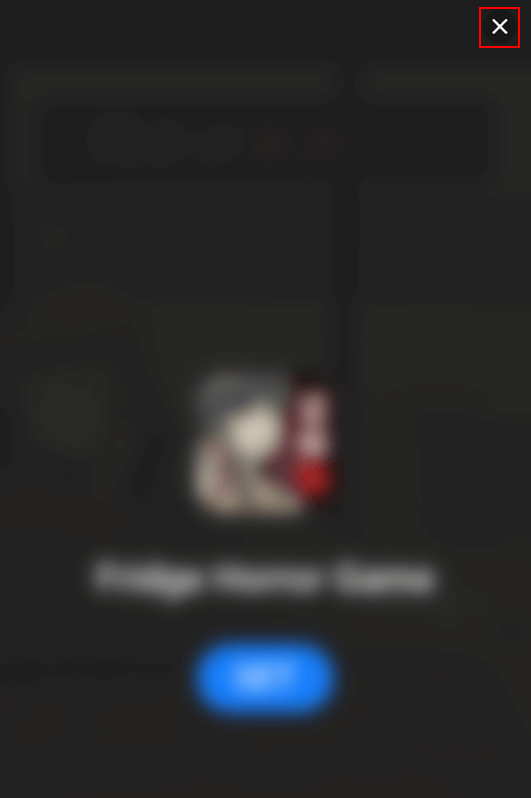
ただし「Tube Video Downloader/ For All」では、動画をダウンロードする際などに5秒~15秒程度の広告が度々表示されます。
広告が表示された場合には、上記画像のように画面右上に表示される「×」ボタンを押すなどして、広告を非表示にしましょう。
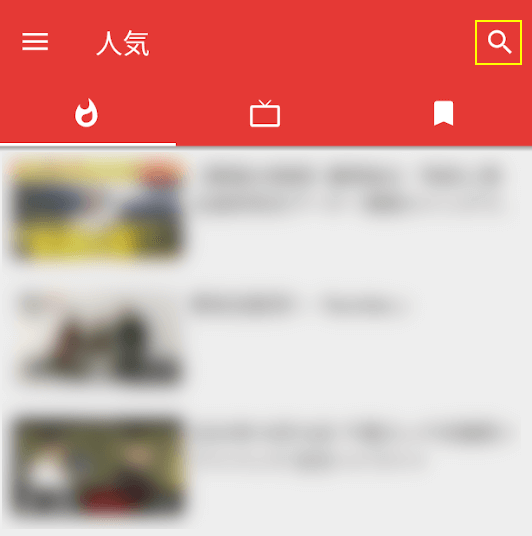
まず、「Tube Video Downloader/ For All」をインストールしてください。
「Tube Video Downloader/ For All」を開くと上記画像のような画面が表示されます。画面右上の検索ボタンを押します。
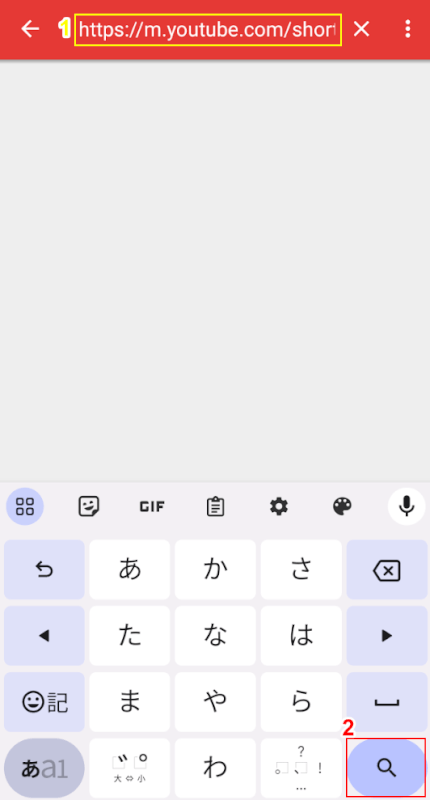
①検索ボックスにダウンロードしたいYouTube ショートのURLを入力し、②キーボード右下の検索ボタンを押します。
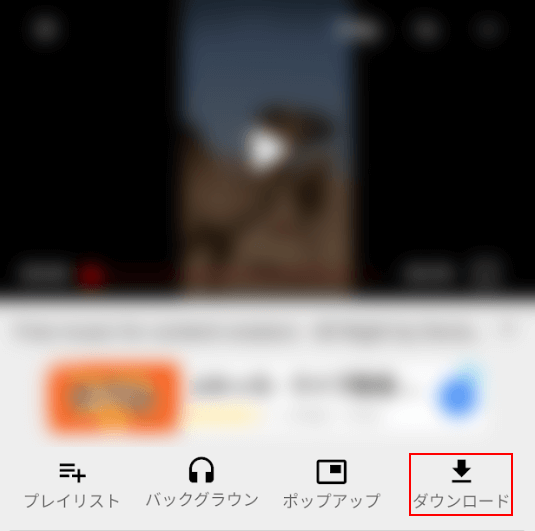
入力したURLにより、YouTube ショートの動画が表示されました。ダウンロードをタップします。
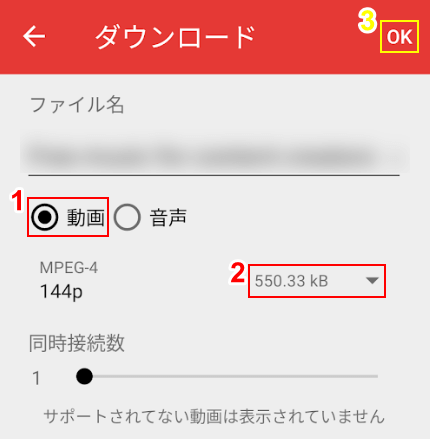
「ダウンロード」ダイアログボックスが表示されました。
①「動画」をタップし、②ダイアログボックス中央の「▼」ボタンから任意の解像度(例:144p)を選択します。③OKボタンを押します。
解像度は数字が大きくなりにつれて動画が高画質になりますが、その分ファイルサイズも大きくなります。用途や端末容量に応じて解像度を選びましょう。
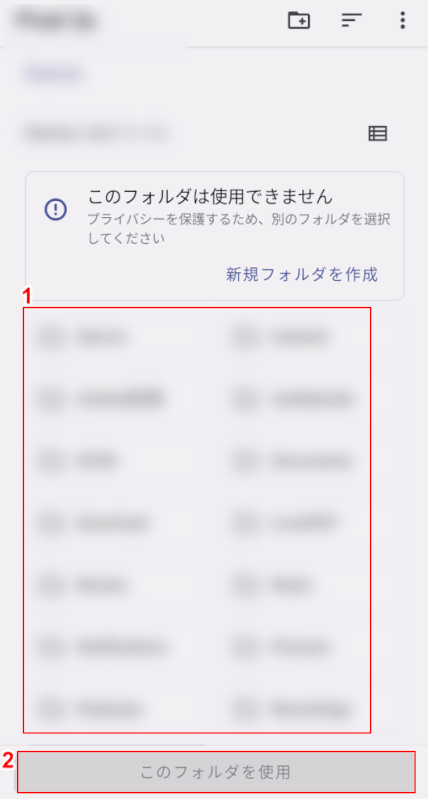
動画をダウンロードする際に上記画像のような画面が表示された場合には、①任意の保存先ファルダを選択し、②「このファルダを使用」ボタンを押します。

ダウンロードが完了しました。次に、ダウンロードした動画を確認します。
画面左下の「<」ボタンを押すなどして、最初の画面に戻りましょう。
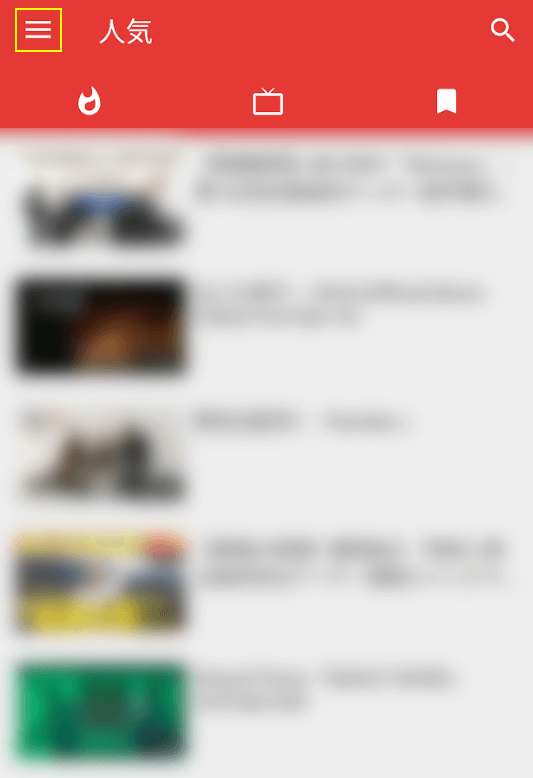
アプリを開いたときの画面に戻りました。画面左上の三本線をタップします。
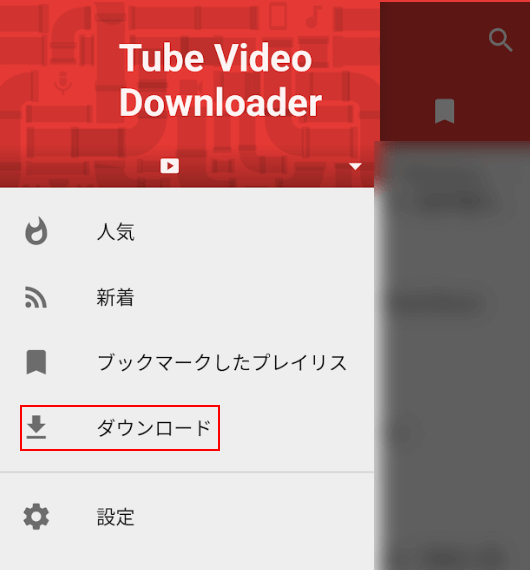
画面に上記画像のような表示が現れました。ダウンロードをタップします。
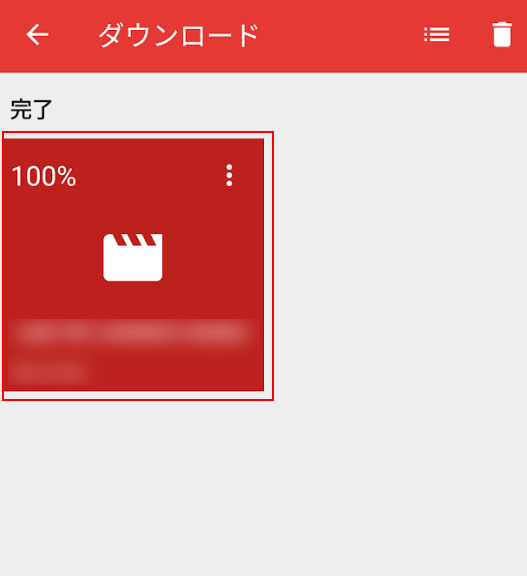
先ほどダウンロードしたYouTube ショートが表示されました。
ダウンロードした動画をタップし、正常に再生されればダウンロードが正しく行われました。
ただし、動画から音声のみを抽出してダウンロードした場合には、「Tube Video Downloader/ For All」アプリ内からでは再生することができませんので、端末設定のストレージから確認を行ってください。
詳しい方法については、以下の記事「アプリを使ってYouTube動画の音声のみダウンロードする方法」セクションでご説明しています。